Windows Homegroup: какво е това и как да го използвате?
Концепцията за "домашна група" се появи едновременно с пускането на Windows 7. Всъщност всяка такава група съчетава няколко компютъра или други устройства, работещи на тази операционна система. Всички свързани устройства могат да обменят информация помежду си. Що се отнася до броя на интегрираните компютри, може да бъде всичко. В допълнение към споделянето на файлове, друг важен начин за използване на домашните групи е да разпространяват Интернет през тях - за да могат устройствата да се свързват с безжичната връзка, в този случай няма нужда от Wi-Fi рутер.

Подготовка на
За да може домашната група да работи правилно, трябва да проверите настройките за споделяне, преди да я създадете и мрежов адаптер. Можете да го направите по следния начин:
- Отиваме в "Център за управление на мрежата и общество. достъп (можете да го отворите, като щракнете с десния бутон на мишката върху иконата за връзка в лентата на задачите) и кликнете върху бутона "Промяна на настройките на адаптера".
- С десния бутон на мишката отворете прозореца с свойства на адаптера, който ще се използва за създаване на групата.
- Домашната група може да бъде създадена, ако квадратчетата за отметка се намират пред елементите, които са отговорни за достъп до принтери и файлове на Microsoft и използват Internet Protocol версия 6 (TCP / IPv6). След като ги инсталирате, потвърдете промяната ("OK").
- Връщаме се в центъра за управление на мрежата. Сега се нуждаем от елемента "Редактиране на допълнителни. Параметри общо. достъп ". Тук трябва да разрешите споделен достъп до файлове и принтери, откриване на мрежи, както и да управлявате връзките на домашната група.
създаване
Така че, нека да преминем към най-важното нещо. Първо, трябва да отидете контролен панел Windows 7. Homegroup вече присъства в списъка на компонентите на панела - веднага ще го видите. Кликнете върху "Създаване на къща. група "и продължете да конфигурирате връзката.
На екрана ще се появи съветник. На първо място ще ви бъде предложено да изберете елементите, на които ще бъдат предоставени достъп на членовете на групата (документи, принтери, музика, изображения, видеоклипове и др.). След като изберете необходимите опции, кликнете върху "Напред" и изчакайте системата да създаде и конфигурира вашата група.
Когато процесът на настройка приключи, Windows ще ви предостави автоматично генерирана парола за използване на групата. Най-добре е да го напишете на безопасно място или да го отпечатате. След като направите това, безопасно натиснете бутона "Готово" - създадена е вашата домашна група.

Управление на съществуваща домашна група
Можете да правите промени по всяко време, като използвате главния прозорец на домашната група. Създателят има способността да изпълнява такива действия:
- преглеждате, отпечатвате или променяте паролата;
- изпълнете инструмента за отстраняване на неизправности;
- да правите корекции на настройките за споделяне;
- напускайте домашната група.
Настройките за споделяне могат да се променят за всички съществуващи библиотеки. За да направите това, отворете "Explorer", щракнете с десния бутон върху иконата на избрания елемент и след това изберете един от трите елемента:
- "Никой от потребителите" не означава, че на членовете на домашната група ще бъде напълно отказан достъп до избраната библиотека, папка или отделен файл.
- "Home Group (Read)" е опция, която позволява на други потребители да разглеждат този елемент.
- "House. група (четене и писане) "- в този случай всички участници имат възможност не само да преглеждат файловете и да ги копират за себе си, но и да ги изтриват или правят промени.
- "Специфични потребители" - позволява да персонализирате достъпа до различни ресурси на вашия компютър.

Важно!
Не забравяйте, че само с помощта на компютър, на който са инсталирани Windows 7 или 8, може да бъде създадена домашна група. Windows XP и по-стари версии на операционната система не поддържат тази функция. Те обаче могат да се присъединят към вече съществуващата и конфигурирана мрежа.
 Създаване на локална мрежа между компютрите
Създаване на локална мрежа между компютрите Не мога да се свържа с WiFi. Типични проблеми и тяхното решение
Не мога да се свържа с WiFi. Типични проблеми и тяхното решение Как да свържа лаптоп с лаптоп? Два безжични метода
Как да свържа лаптоп с лаптоп? Два безжични метода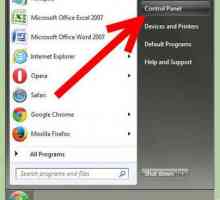 Как да промените името на компютър с Windows 7
Как да промените името на компютър с Windows 7 Windows не можа да се свърже с WiFi. Свързване с WiFi в Windows 7: Компютърна поддръжка
Windows не можа да се свърже с WiFi. Свързване с WiFi в Windows 7: Компютърна поддръжка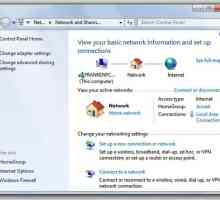 Споделете папката Windows 7. Конфигурирайте обществения достъп на Windows 7
Споделете папката Windows 7. Конфигурирайте обществения достъп на Windows 7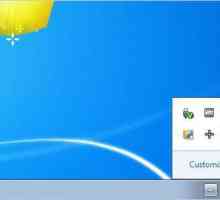 Проблеми с Windows: как да върнете иконата за сила на звука в лентата на задачите
Проблеми с Windows: как да върнете иконата за сила на звука в лентата на задачите Локална мрежа "Windows 7". Персонализирайте себе си
Локална мрежа "Windows 7". Персонализирайте себе си Как да създадем мрежа между компютрите?
Как да създадем мрежа между компютрите? Как да настроите принтера
Как да настроите принтера Мрежа квартал в Windows 7
Мрежа квартал в Windows 7 Как да конфигурирате домашна мрежа на Windows:
Как да конфигурирате домашна мрежа на Windows: Как да създадете пряк път на работния плот
Как да създадете пряк път на работния плот Как да настроите споделянето на дома? Как да настроя приемника за споделяне?
Как да настроите споделянето на дома? Как да настроя приемника за споделяне?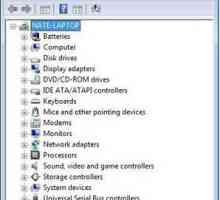 Мениджър на устройства и неговото използване
Мениджър на устройства и неговото използване Поетапна конфигурация на безжичната мрежа
Поетапна конфигурация на безжичната мрежа Настройка на интернет за пет минути
Настройка на интернет за пет минути Инсталиране на принтера подробно
Инсталиране на принтера подробно Създайте връзка в локалната мрежа Windows 7
Създайте връзка в локалната мрежа Windows 7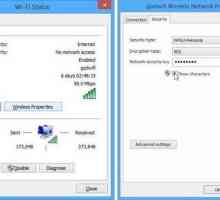 Как да разберете паролата от Wi-Fi, ако е забравена и устройствата се свързват автоматично с…
Как да разберете паролата от Wi-Fi, ако е забравена и устройствата се свързват автоматично с…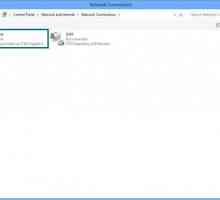 Как да отстранявам грешки в мрежовите връзки?
Как да отстранявам грешки в мрежовите връзки?